Acceder a WordPress en una red local
Con la llegada del responsive design, y todos los nombres cool que tienen las paginas que se adaptan a diferentes tamaños de pantallas, es recurrente la necesidad de probar éstas paginas en diferentes dispositivos, para lo cual, entre varias técnicas, una de mis favoritas (?) es acceder al servidor en la PC en que estamos desarrollando mediante otros dispositivos, todos conectados a una red local. Ojo, ésto no funciona si están usando el 3G de su teléfono, tienen que estar en al misma red por cuestiones de simplicidad, o sea usar el WiFi, si se quieren poner a jugar con las configuraciones avanzadas de su router, bueno, pueden hacerlo.
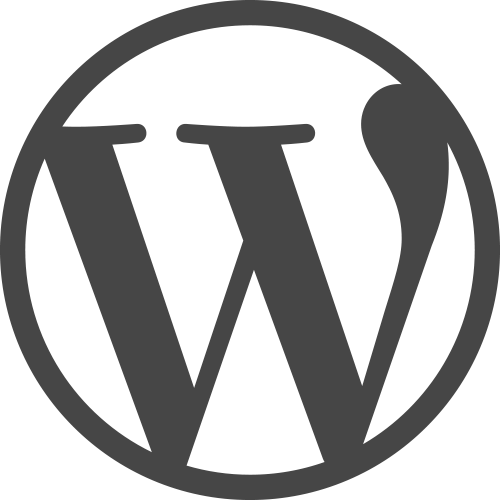
WordPress
Acceder a una instalación de WordPress en la red local
Antes de hacerlo deben configurar el servidor (para Apache), de modo que les quede así la directiva Listen.
Listen *:80
Ésto puede llegar a variar, pero él anterior es el caso mas común.
También deben fijarse de que el Firewall no les esté filtrando el acceso.
Y aquí, la magia, deben agregar lo siguiente al archivo wp-config.php.
define( ‘WP_SITEURL’, ‘http://’ . $_SERVER[‘HTTP_HOST’] . ‘/directorio_donde_esta_wordpress’ );
define(‘WP_HOME’, WP_SITEURL);
Es pura magia, traída a ustedes gracias a las constantes WP_SITEURL y WP_HOME. Antes de hacer ésto, si podían acceder a su blog/sitio de WordPress, varias cosas no iban a funcionar, como por ejemplo la hoja de estilos y demás, tengan en cuenta que es fundamental utilizar las funciones de WordPress para definir rutas, si están hardcodeadas o escritas a mano, ésto no va a funcionar.
Ésta modificación al archivo wp-config.php lo que hace es modificar el valor sin interferir con el valor que está guardado en la base de datos, así que después es solo cuestión de borrar éstas lineas de código y listo.